Telegram - одно из самых популярных мессенджеров в мире, который предлагает множество функций для общения с друзьями и коллегами. Одной из таких функций является возможность совершать звонки прямо в приложении или на веб-версии Telegram.
Совершение звонка в Telegram веб - простой и удобный процесс, который позволяет вам связаться с людьми вне зависимости от того, находятся они в одном городе или на другом конце мира. Не нужно устанавливать дополнительные программы или приложения, достаточно открыть Telegram веб и воспользоваться функцией звонка.
Для того чтобы совершить звонок в Telegram веб, вам потребуется только интернет-соединение, наличие аккаунта в Telegram и контакт, с которым вы хотите связаться. Совершение звонка осуществляется через клиент Telegram, поэтому вам необходимо авторизоваться на своем аккаунте и открыть чат с нужным вам контактом.
Как позвонить в Telegram веб
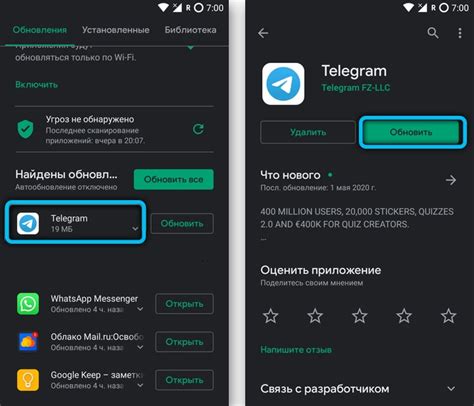
Telegram веб предоставляет возможность совершать голосовые звонки прямо из браузера, без необходимости устанавливать приложение на устройство. Для совершения звонков в Telegram веб можно использовать как компьютер, так и мобильное устройство.
Чтобы позвонить в Telegram веб, выполните следующие шаги:
| Шаг 1: | Откройте веб-браузер и перейдите на сайт Telegram (https://web.telegram.org/). |
| Шаг 2: | Введите свой мобильный номер телефона, затем нажмите на кнопку "Далее". |
| Шаг 3: | Подтвердите свой номер телефона, введя полученный код подтверждения. |
| Шаг 4: | После успешной авторизации в Telegram веб вы увидите список своих контактов и чатов. |
| Шаг 5: | Выберите контакт или откройте чат с тем человеком, которому хотите позвонить. |
| Шаг 6: | В правом верхнем углу чата вы увидите значок телефона. Нажмите на него. |
| Шаг 7: | После нажатия на значок телефона откроется звонок, который будет совершаться через Telegram веб. |
| Шаг 8: | Дождитесь ответа абонента и начните разговор! |
Теперь вы знаете, как позвонить в Telegram веб прямо из своего браузера. Наслаждайтесь возможностью общаться по голосовой связи со своими контактами в Telegram веб!
Настройка голосовых и видео звонков в Telegram веб
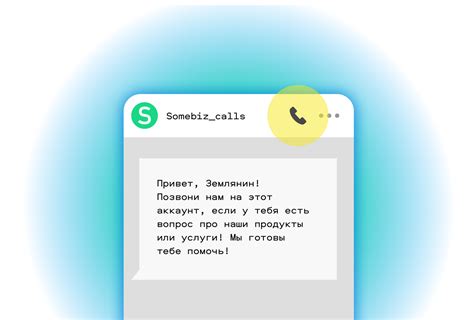
Telegram веб предоставляет возможность совершать голосовые и видео звонки прямо в браузере, без необходимости устанавливать отдельное приложение. Чтобы настроить эту функцию, следуйте инструкциям ниже.
1. Войдите в свою учетную запись Telegram веб, открыв сайт web.telegram.org и введите свой номер телефона.
2. После ввода номера телефона, вам придет код подтверждения на вашу мобильную платформу Telegram. Введите этот код для входа в свою учетную запись Telegram веб.
3. После входа в свою учетную запись Telegram веб, кликните на иконку «Настройки» в левой панели.
4. В меню настроек выберите вкладку «Голос и видео». Здесь вы найдете настройки для голосовых и видео звонков.
- Голосовые звонки: включите эту опцию, чтобы разрешить получение голосовых звонков в Telegram веб. При включении этой опции, вы будете видеть входящие вызовы на экране.
- Видео звонки: включите эту опцию, чтобы разрешить получение видео звонков в Telegram веб. При включении этой опции, вы сможете видеть и переключаться между голосовым и видео режимами во время звонков.
5. После настройки голосовых и видео звонков, вы можете приступить к их использованию. Нажмите на контакт или группу, которым хотите позвонить, а затем кликните на иконку трубки или видеокамеры, чтобы совершить звонок.
Теперь вы знаете, как настроить и использовать голосовые и видео звонки в Telegram веб. Наслаждайтесь коммуникацией с вашими контактами без ограничений!
Использование голосовых и видео звонков в Telegram веб в чатах и группах
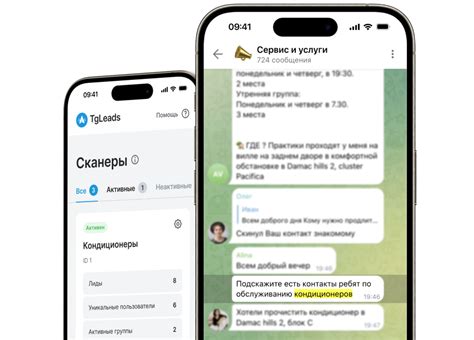
Для совершения голосового или видео звонка в Telegram веб в чатах и группах, следуйте следующим шагам:
- Откройте веб-версию Telegram в браузере, введя адрес web.telegram.org.
- Авторизуйтесь в своей учетной записи, введя номер телефона и код подтверждения.
- Выберите чат или группу, с которыми вы хотите связаться.
- В правом верхнем углу чата вы увидите значок телефона и камеры.
- Нажмите на значок телефона, чтобы совершить голосовой звонок, или на значок камеры, чтобы совершить видео звонок.
- Ожидайте, пока собеседник примет звонок и установит соединение.
- После успешного установления соединения, вы сможете общаться собеседником по голосу или видео.
- Чтобы завершить звонок, нажмите на кнопку "Завершить" или просто закройте вкладку браузера.
Голосовые и видео звонки в Telegram веб позволяют комфортно общаться собеседнику, даже если у вас нет возможности установить мобильное приложение. Благодаря этим функциям, вы можете делиться важными информациями, проводить онлайн встречи или даже просто поговорить с друзьями или семьей.
Как принять звонок в Telegram веб на компьютере
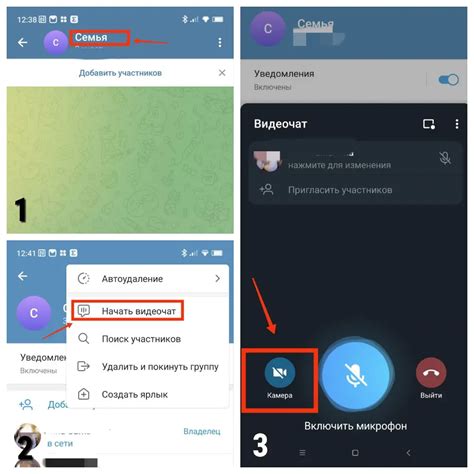
1. Откройте Telegram веб в вашем браузере. Для этого перейдите по адресу web.telegram.org и введите свой номер телефона, а затем подтвердите его кодом, который придет вам в мобильное приложение Telegram.
2. После успешного входа в Telegram веб вы увидите свою контактную книгу с различными чатами. Для того чтобы принять звонок, вы должны быть онлайн.
3. Когда кто-то позвонит вам в Telegram, вам появится всплывающее уведомление о входящем вызове. Чтобы принять вызов, нажмите на кнопку "Принять".
| Действие | Описание |
|---|---|
| Принять звонок | Нажмите на кнопку "Принять", чтобы принять входящий вызов |
| Отклонить звонок | Нажмите на кнопку "Отклонить", чтобы отклонить входящий вызов |
| Ответить текстовым сообщением | Нажмите на кнопку "Ответить" и введите текстовое сообщение, если вы не желаете принимать звонок |
4. Во время звонка вы можете использовать различные функции, такие как выключение микрофона, отключение видео, переключение наушников и т.д. Эти функции доступны в интерфейсе звонка на компьютере.
Теперь вы знаете, как принять звонок в Telegram веб на компьютере. Не забудьте проверить настройки звука и видео на вашем компьютере, чтобы убедиться, что все работает корректно.
Решение проблем с звонками в Telegram веб
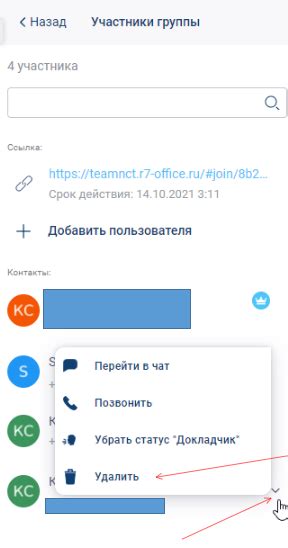
Если у вас возникают проблемы с звонками на Telegram веб, есть несколько вариантов решения. Помните, что звонки на Telegram веб поддерживаются только в браузерах Chrome, Firefox и Opera.
- Убедитесь, что у вас установлена последняя версия браузера. Если у вас установлена устаревшая версия, могут возникать проблемы с работой звонков.
- Проверьте настройки микрофона и камеры в браузере. Убедитесь, что вы дали разрешение браузеру использовать микрофон и камеру. Это можно сделать в настройках приватности и безопасности вашего браузера.
- Проверьте подключение к интернету. Медленное или нестабильное интернет-соединение может вызывать проблемы при совершении звонков. Попробуйте перезагрузить роутер или попробуйте использовать другое устройство для подключения к интернету.
- Очистите кэш и файлы браузера. Иногда проблемы с звонками могут быть вызваны неправильно сохраненными файлами или кэшем браузера. Очистка кэша и файлов может помочь решить эту проблему.
- Проверьте наличие блокировщиков рекламы и расширений браузера. Некоторые блокировщики рекламы и расширения браузера могут блокировать работу звонков в Telegram веб. Попробуйте временно отключить их и проверить, помогает ли это.
- Обновите Telegram веб до последней версии. Иногда проблемы с звонками могут возникать из-за устаревшей версии Telegram веб. Убедитесь, что у вас установлена последняя версия Telegram веб и обновите ее при необходимости.
- Если ничего из вышеперечисленного не помогает, обратитесь в службу поддержки Telegram. Они смогут помочь вам решить проблему с звонками на Telegram веб и предоставить дополнительную информацию или инструкции.
Надеемся, что эти рекомендации помогут вам решить проблемы с звонками в Telegram веб и вы сможете наслаждаться полноценной коммуникацией с вашими контактами.
Ограничения и возможности звонков в Telegram веб

Telegram веб предоставляет возможность совершать голосовые и видеозвонки, что позволяет пользователям общаться еще более удобно и эффективно. Однако, следует учесть, что есть некоторые ограничения и различные возможности, связанные с использованием звонков в Telegram веб. Ниже приведены некоторые из них:
- Интернет-соединение: Для совершения звонков в Telegram веб необходимо иметь стабильное и качественное интернет-соединение. Плохое или нестабильное соединение может привести к проблемам с качеством звука или изображения.
- Технические требования: Для совершения видеозвонков в Telegram веб нужна веб-камера и микрофон. Убедитесь, что они подключены к компьютеру и настроены правильно.
- Совместимость устройств: Не все устройства поддерживают звонки в Telegram веб. Проверьте, что ваше устройство соответствует необходимым требованиям и поддерживает данную функцию.
- Временные ограничения: Некоторые страны или регионы могут иметь временные ограничения на использование функции звонков в Telegram веб. Проверьте законодательство вашего региона, прежде чем пользоваться этой возможностью.
- Персональные настройки: Вы можете настроить свои предпочтения и параметры звонков в Telegram веб. Например, вы можете регулировать громкость звука или выбирать устройства, которые будут использоваться для звонков.
- Ограничения по количеству участников: В Telegram веб вы можете совершать звонки только с одним участником. Если вам необходимо совершить групповой звонок, пожалуйста, воспользуйтесь мобильным приложением Telegram.
Telegram веб предоставляет возможность совершать звонки, где бы вы ни находились, и поддерживает качественную связь между пользователями. Учитывайте ограничения и опции, связанные с использованием звонков в Telegram, чтобы наслаждаться комфортной и эффективной коммуникацией.



